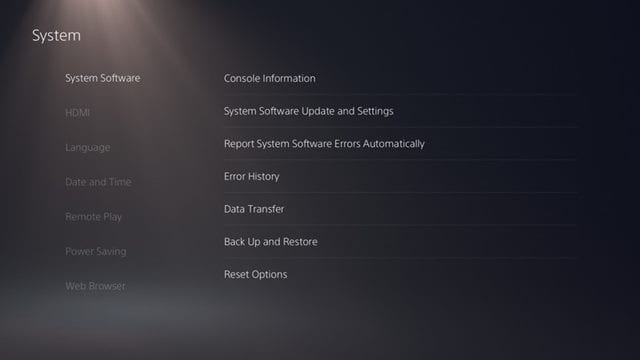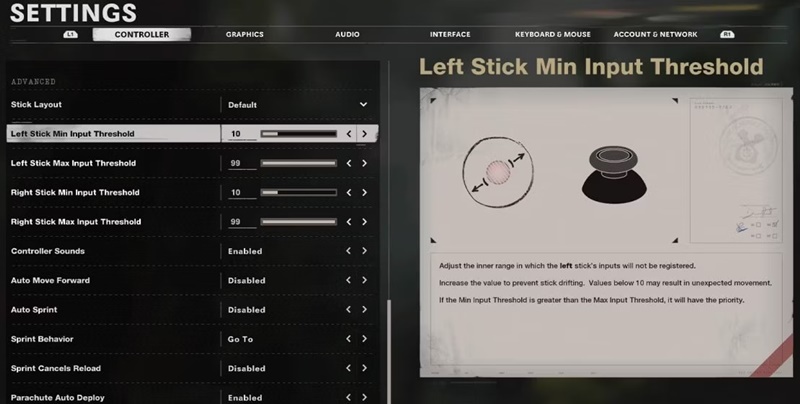Sony avait déjà sorti sa console Next-gen – PS5. La toute nouvelle PS5 est une console qui ressemble vraiment à un appareil venu du futur. La PS5 est censée façonner l’avenir de la console de jeu. Par rapport aux consoles précédentes, la nouvelle PS5 dispose d’une technologie graphique plus performante et d’un SSD ultra-rapide qui charge les jeux en quelques secondes seulement.
Bien que la nouvelle PS5 soit à la mode, de nombreux utilisateurs semblent avoir des problèmes de manette. De nombreux utilisateurs ont affirmé être confrontés à des problèmes de dérive lors de l’utilisation du contrôleur DualSense PS5.
Pour ceux qui ne le savent pas, la dérive des commandes ou du joystick est un défaut où la console détecte les mouvements sur les sticks analogiques même lorsque les utilisateurs ne les utilisent pas. C’est un problème courant mais peut être le plus grand cauchemar pour tous les fans de PS5.
Lisez également: Comment transférer des jeux et des données enregistrées de PS4 à PS5
Des moyens simples pour résoudre le problème de dérive du contrôleur PS5 DualSense
Si vous rencontrez également Problèmes de dérive du contrôleur PS5 tout en jouant à des jeux, vous pouvez vous attendre à de l’aide ici. Cet article partagera quelques meilleures solutions pour résoudre les problèmes de dérive du contrôleur PS5. Voyons les solutions.
1. Nettoyez votre manette DualSense
Eh bien, si vous rencontrez soudainement des problèmes de dérive, vous devez nettoyer votre manette DualSense. C’est l’une des premières et des plus simples choses que vous puissiez faire. Si vous êtes un gros joueur, vous devez nettoyer la sueur et les débris à l’intérieur du contrôleur.
Pour nettoyer votre manette PS5, éteignez d’abord la manette DualSense. Ensuite, vous pouvez utiliser n’importe quelle chose douce comme un coton-tige. Si vous avez des bidons d’air comprimé, vous pouvez pulvériser à une distance de sécurité pour nettoyer tous les matériaux de poussière accumulés à l’intérieur du contrôleur.
2. Mettez à jour le contrôleur PS5 et PS5
Si vous n’avez pas mis à jour votre console ou votre manette depuis un certain temps, vous devez la mettre à jour dès que possible. La grande chose est que Sony pousse les mises à jour en temps opportun pour la PS5 afin de maintenir leur console et le contrôleur à jour.
Actuellement, la dernière version du firmware de la PS5 est 20.02-02.50.00. Si vous utilisez un micrologiciel obsolète, vous pouvez rencontrer des problèmes tels que Controller Drift. Suivez certaines des étapes simples indiquées ci-dessous pour mettre à jour votre manette PS5.
- Tout d’abord, dirigez-vous vers Paramètres > Réseau. Sous le réseau, désactivez le ‘Connecter à Internet’ option.
- Dirigez-vous maintenant vers Paramètres > Système > Date et heure. Modifiez la date de la PS5 au jour actuel.
- Connectez maintenant votre manette PS5 DualSense à la console via USB.
- Ensuite, redémarrez la PS5 et mettez à jour le contrôleur.
C’est ça! Vous avez terminé. Connectez maintenant votre PS5 à Internet après avoir mis à jour le contrôleur DualSense.
3. Réglez le seuil d’entrée
Peu de jeux comme Call of Duty : Black Ops Cold War vous permettent de modifier le seuil d’entrée du contrôleur.
Le seuil d’entrée ou la zone morte est une plage de mouvement que votre contrôleur ne détecte pas. Vous pouvez augmenter la valeur pour éviter le problème de dérive du contrôleur DualSense.
La seule chose est que la PS5 n’a aucune option au niveau du système pour ajuster le seuil d’entrée. Donc, vous devez vous fier aux jeux qui vous permettent d’ajuster le seuil d’entrée.
4. Réinitialisez le contrôleur DualSense
Si vous rencontrez un problème de dérive du contrôleur même après avoir nettoyé et mis à jour la console, vous devez réinitialiser votre contrôleur DualSense. La réinitialisation du contrôleur DualSense est assez simple ; suivez quelques étapes simples ci-dessous.
- Tout d’abord, éteignez votre console PS5.
- Maintenant, regardez à l’arrière de votre contrôleur DualSense. Il devrait y avoir un petit trou à l’arrière.
- Le le bouton de réinitialisation se trouve sous le petit trou. Il serait préférable d’utiliser une épingle ou un outil pointu pour appuyer sur le bouton de réinitialisation. Vous pouvez également utiliser un éjecteur SIM.
- Vous devez maintenez la goupille à l’intérieur du trou pendant au moins 5 secondes pour lancer le processus de réinitialisation.
- Une fois cela fait, connectez la manette à la console PS5 via un câble USB et appuyez sur le bouton PS.
C’est ça! Vous avez terminé. Continuez maintenant à utiliser votre manette. Vous ne seriez plus confronté au problème de dérive du contrôleur.
5. Réinitialisez le BlueTooth
Si vous rencontrez toujours le problème de dérive du contrôleur après avoir suivi les méthodes ci-dessus, vous devez réinitialiser le Bluetooth.
Bien que Bluetooth soit la raison la moins probable de la dérive du contrôleur, vous pouvez toujours essayer celle-ci. De nombreux utilisateurs ont signalé que la réinitialisation du Bluetooth a résolu le problème de dérive du contrôleur.
- Tout d’abord, rendez-vous dans Paramètres.
- Sur la page Paramètres, accédez à la Accessoires > Général.
- Dans l’onglet Général, éteignez le Bluetooth, puis rallumez-le.
C’est ça! Vous avez terminé. Voici comment vous pouvez réinitialiser Bluetooth dans PS5.
6. Faites réparer ou remplacer votre manette par Sony
Si vous venez d’acheter une nouvelle PS5 et que vous rencontrez le problème de dérive du contrôleur, vous devez faire remplacer ou réparer le contrôleur par Sony. Si la console est neuve, elle sera toujours sous garantie.
Avant d’ouvrir le contrôleur, assurez-vous de contacter Sony pour des solutions possibles. Si vous avez acheté la PS5 dans un magasin local, vous devez contacter le détaillant pour obtenir de plus amples informations concernant son remplacement.
Ce sont les meilleures méthodes pour résoudre le problème de dérive du contrôleur PS5. J’espère que cet article vous a aidé! S’il vous plaît partagez-le avec vos amis aussi. Si vous avez des doutes, faites-le nous savoir dans la zone de commentaires ci-dessous.